BitLocker是Windows 10操作系统中的一项数据加密功能,它可以对整个驱动器进行加密,以保护数据安全。通过BitLocker,用户可以在硬盘驱动器上存储敏感数据时,确保数据的安全性和完整性。
2. 解除BitLocker加密的原因
虽然BitLocker提供了强大的数据保护,但在某些情况下,用户可能需要解除BitLocker加密,例如:
- 系统升级或重装
- 硬盘驱动器更换
- 恢复从系统崩溃或错误中丢失的数据
3. 解除BitLocker加密的步骤
解除BitLocker加密的过程相对简单,但需要谨慎操作。以下是详细的解除步骤:
3.1 打开“控制面板”
打开Windows 10系统的“控制面板”。可以通过在“开始”菜单中搜索“控制面板”或在“设置”中找到并打开它。
3.2 访问BitLocker设置
在“控制面板”中,找到并点击“系统和安全”,然后选择“BitLocker驱动器加密”选项。
3.3 选择要解密的驱动器
在“BitLocker驱动器加密”窗口中,选择需要解除加密的驱动器。例如,如果需要解密系统驱动器C,就选择C盘。
3.4 禁用BitLocker加密
选中驱动器后,点击“禁用BitLocker”按钮。系统会弹出一个提示框,询问是否确定要禁用BitLocker。点击“继续”按钮以确认操作。
3.5 等待解密过程
禁用BitLocker后,系统将开始解密过程。这个过程可能需要一些时间,具体取决于驱动器的大小和数据量。在解密过程中,请勿关闭计算机或中断解密操作,以免造成数据损坏。
3.6 检查解密状态
解密完成后,可以在BitLocker驱动器加密窗口中看到驱动器的状态已经变为“未加密”。这表示BitLocker加密已被成功解除。
4. 注意事项
在解除BitLocker加密时,请注意以下几点:
- 确保在解除加密前备份重要数据,以防数据丢失。
- 解密过程中,不要关闭计算机或中断解密操作。
- 解密完成后,重新检查驱动器的状态,确保加密已被完全解除。
通过以上步骤,用户可以顺利解除Windows 10系统中的BitLocker加密。在解除加密后,用户可以根据自己的需求进行系统升级、重装或数据恢复等操作。







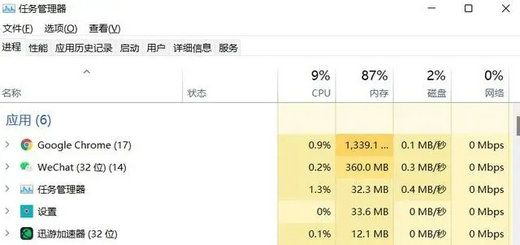

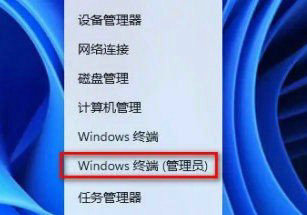
发表评论:
◎欢迎参与讨论,请在这里发表您的看法、交流您的观点。